在网络发达的当今世界,用户在使用计算机时难免会遇到病毒、木马、恶意程序等的计算机攻击。如果问题不严重的话,可以通过工具软件来修复,但有时必须要通过安装系统才能解决。接下来小编给大家讲解一下win10使用ghost备份的操作流程。
说到备份系统,很多人都会想到使用一键ghost。现在随着win10系统消费者预览版的发布,部分用户仍然选择使用ghost来备份win10系统,但是非常容易出现各种问题。原因是我还没有掌握使用方法。下面,我给大家分享一下win10中使用ghost备份的操作流程。
最近,我在网上看到很多粉丝朋友留言询问我备份系统的方法。接下来我就教大家如何备份系统。
win10怎么使用ghost备份
右键以管理员身份运行onekey Ghost一键恢复工具
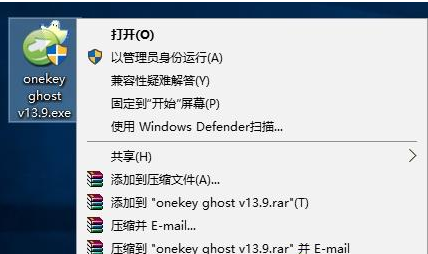
Win10电脑图-1
点击“备份系统”,自动生成win10系统备份的路径,一般为D盘,选择要备份的系统所在分区C盘,并确认
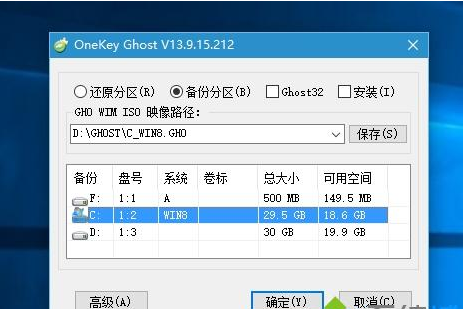
幽灵电脑图-2
程序准备就绪,提示是否重新启动电脑,点击:是
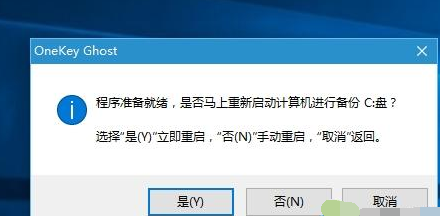
备份计算机插图-3
重启后进入win10系统备份操作等待完成
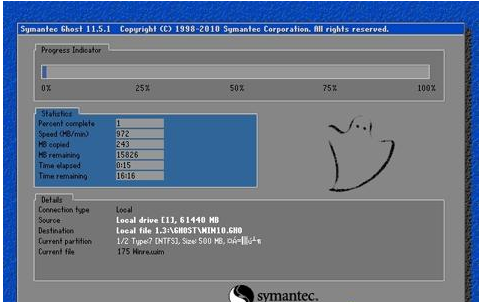
备份计算机插图-4
备份完成后,进入系统备份所在路径D盘,win10.gho为win10系统的备份文件。
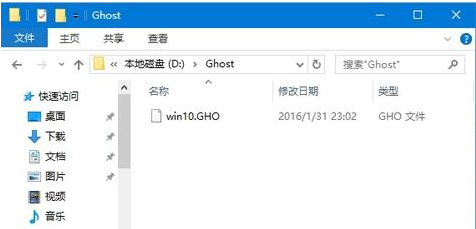
幽灵电脑图-5
以上是win10使用ghost备份的操作流程。
分享到: